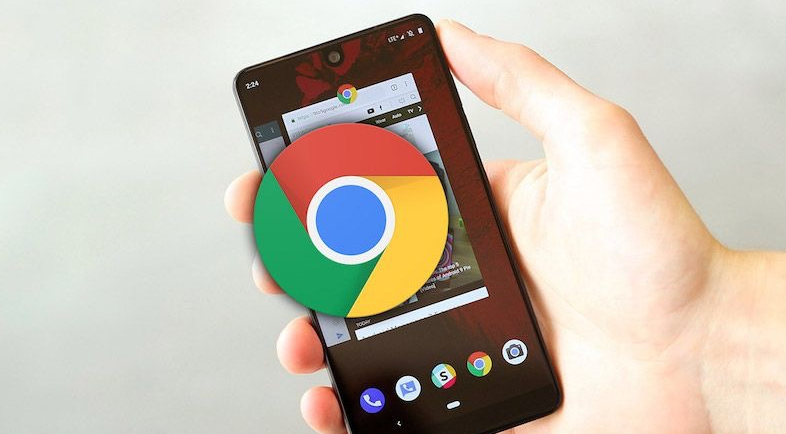详情介绍
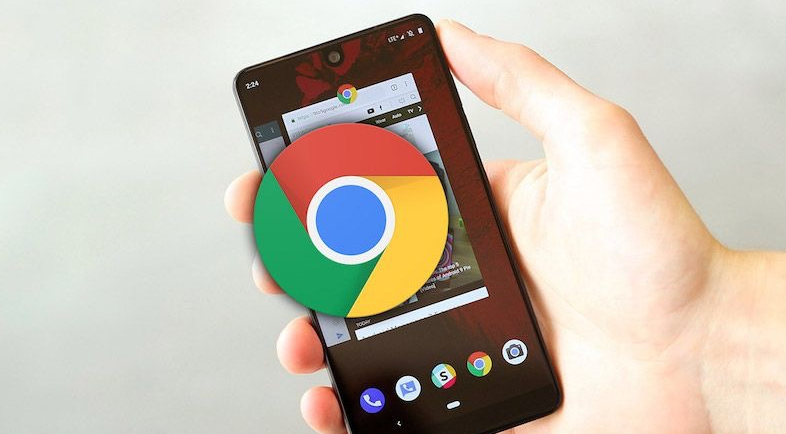
在当今的网络环境中,网页的加载速度对于用户体验和搜索引擎排名都有着至关重要的影响。而CSS文件作为网页样式的重要组成部分,其加载顺序的优化能够显著提升网页性能。以下将详细介绍如何使用Google Chrome来优化网页的CSS文件加载顺序。
一、了解CSS文件加载原理
CSS文件主要用于定义网页的样式,包括布局、颜色、字体等。当浏览器加载网页时,会按照一定的顺序解析和执行CSS文件,以呈现出正确的页面样式。一般来说,CSS文件的加载顺序是从上到下依次进行的,后加载的CSS文件会覆盖先加载的相同选择器的样式。因此,合理安排CSS文件的加载顺序,可以避免不必要的样式覆盖和重绘,提高网页性能。
二、使用Google Chrome查看CSS文件加载情况
1. 打开开发者工具:在Google Chrome浏览器中,按下“F12”键或右键点击页面,选择“检查”,即可打开开发者工具。开发者工具提供了丰富的功能,用于分析和调试网页的各种元素。
2. 切换到“Network”面板:在开发者工具中,点击顶部的“Network”选项卡,进入网络分析界面。这个面板可以显示网页加载过程中的各种资源信息,包括CSS文件的加载情况。
3. 刷新页面:在“Network”面板中,点击左上角的刷新按钮,重新加载网页。此时,开发者工具会记录下所有资源的加载过程,包括每个CSS文件的请求时间、响应时间、大小等信息。
4. 筛选CSS文件:在“Network”面板的资源列表中,可以通过点击“Type”列头的下拉菜单,选择“CSS”类型,这样就会只显示CSS文件的相关信息,方便我们进行分析。
三、分析CSS文件加载顺序问题
1. 观察加载时间:查看每个CSS文件的“Start Time”(开始时间)和“Duration”(持续时间),了解它们的加载顺序和耗时情况。如果发现某些CSS文件加载时间过长,可能会影响整个网页的渲染速度。
2. 检查依赖关系:有些CSS文件可能依赖于其他CSS文件或JavaScript文件,需要在这些文件加载完成后才能正确应用样式。通过分析“Network”面板中的“Initiator”(发起者)列,可以确定CSS文件之间的依赖关系。如果存在不合理的依赖关系,可能会导致样式加载延迟或错误。
3. 查找样式覆盖问题:在“Network”面板中,可以查看每个CSS文件的具体样式内容。如果发现后加载的CSS文件中有与先加载的CSS文件相同的选择器,并且样式有所不同,那么就可能存在样式覆盖的问题。这种情况会增加浏览器的重绘次数,降低性能。
四、优化CSS文件加载顺序的方法
1. 合并和压缩CSS文件:将多个小的CSS文件合并成一个大的文件,可以减少HTTP请求次数,提高加载速度。同时,对合并后的CSS文件进行压缩,去除不必要的空格、注释等字符,进一步减小文件大小。可以使用一些在线工具或构建工具来实现CSS文件的合并和压缩,如Webpack、Gulp等。
2. 按需加载CSS文件:根据网页的不同部分或用户的操作,动态地加载相应的CSS文件。例如,对于一个大型的网页,可以将不同模块的CSS文件分开加载,只有在用户滚动到相应模块时才加载对应的CSS文件,这样可以减少初始加载时的负担,提高页面的响应速度。可以通过JavaScript来实现按需加载CSS文件的功能。
3. 优化CSS文件的引用顺序:按照CSS文件的重要性和依赖关系,合理调整它们在HTML文件中的引用顺序。一般来说,应该先引用基础样式文件,再引用具体模块的样式文件;如果有依赖关系的CSS文件,应该先引用被依赖的文件。同时,尽量避免在CSS文件中使用过多的@import语句,因为@import会导致CSS文件的加载顺序变得复杂,影响性能。
五、验证优化效果
1. 再次查看加载情况:完成CSS文件加载顺序的优化后,再次使用Google Chrome的开发者工具查看网页的加载情况。对比优化前后的CSS文件加载时间和网页整体性能指标,如首次内容绘制(First Contentful Paint)、首次有意义绘制(First Meaningful Paint)等,确认优化效果是否明显。
2. 测试不同场景:除了在本地环境中进行测试外,还应该在不同的网络环境和设备上进行测试,以确保优化后的网页在各种情况下都能保持良好的性能。可以使用一些在线的性能测试工具,如PageSpeed Insights、GTmetrix等,来模拟不同的网络条件和设备类型,获取更全面的性能评估报告。
通过以上步骤,我们可以使用Google Chrome来分析和优化网页的CSS文件加载顺序,从而提高网页的性能和用户体验。在实际应用中,还需要不断地进行测试和调整,以达到最佳的优化效果。